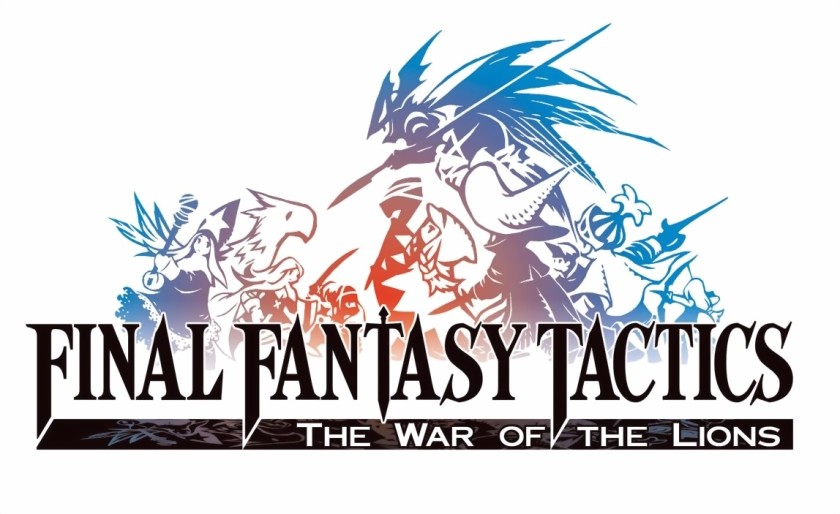¿Sabías que puedes modificar a los botones de navegación en el LG G4? Para muchas personas esta podría ser una gran sorpresa, ya que la mayoría de fabricantes no dan dicha opción para manejar libremente a los usuarios de sus respectivos modelos de teléfonos móviles o tablets Android.
Existe un pequeño truco que puedes llegar a manejar desde la configuración del sistema y específicamente, en el LG G4, terminal que viene a ser uno de los que más ha llamado la atención en la comunidad Android. Lo mejor de todo se encuentra en que la ejecución de este truco no representa tener que realizar un Rooteo en el terminal ni tampoco, tener que instalar aplicaciones de terceros, las cuales generalmente vienen a ser molestas debido a la gran cantidad de publicidad con las que vienen integradas. El truco se apoya en una función nativa que muchas personas, han pasado por alto y que ahora, la conocerás gracias a lo que describiremos a continuación.
[quote]¿Podrá resistir un LG G4 dos horas bajo el agua? Revisa lo que pasó en este vídeo[/quote]
Pasos para personalizar la barra de navegación en el LG G4
De acuerdo a lo que mencionamos en el párrafo anterior, para poder aplicar el truco que mencionaremos a continuación no necesitas nada más que tu terminal, pues en ningún momento recomendaremos el uso de alguna aplicación de terceros y peor aún, que tengas que «Rootear» al dispositivo móvil.
[quote]¿Resistirá un LG G4 la caída desde 1 m de altura? Mira lo que pasó en este vídeo[/quote]
- Lo primero que tienes que hacer, es ir hacia el área de los ajustes del LG G4
- Una vez allí tienes que dirigirte hacia la configuración de la pantalla (Display).
- De las opciones que se muestren allí tienes que elegir a aquella que se muestra en el área de las «configuraciones básicas» y que se denomina «Home Touch Buttons«.
- Inmediatamente aparecerá una ventana en donde puede llegar a modificar de forma general algunas características.
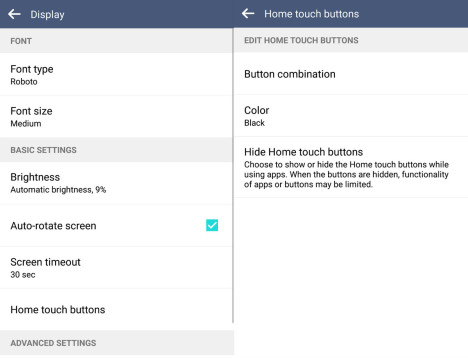
Realizaremos una pequeña pausa en este momento para explicar de lo que vas a encontrar en esta última pantalla. Las dos últimas opciones hacen referencia al color que puede llegar a modificar en la barra de navegación, estando de forma predeterminada el color negro para la barra de navegación y por tanto, el color blanco para los iconos (botones). Si lo deseas puedes invertir los colores, es decir que la barra quede con un color blanco y los iconos (botones) de un color negro; también puedes elegir «ocultar» a estos botones, siendo esta una muy buena opción para determinado número de aplicaciones en donde no necesariamente tenemos que verlos todo el tiempo. Si activas esta última característica, los botones de navegación se ocultaran siempre, debiendo hacer que aparezcan dando un toque en la pantalla; si prestas atención, podrás ver que luego de unos cuantos segundos esta barra de navegación vuelve a ocultarse, algo que podría tener mucha similitud a lo que quizá viste alguna vez en Windows con la barra de tareas, la cual al estar configurada para que se «oculte automáticamente», aparece y desaparece bajo estas condiciones.
Quizá la opción más importante se encuentre en aquella que nos ayudará a modificar (personalizar) los iconos que aparecerán en esta barra de navegación. Una vez que selecciones a «Button Combination» accederás hacia el área en donde tendrás la posibilidad de manejar unas cuantas opciones adicionales.
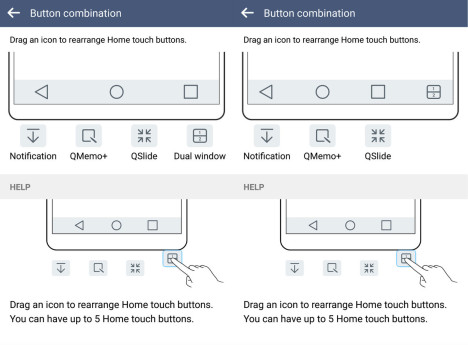
La imagen que hemos colocado en la parte superior viene a ser un ejemplo de lo que puedes estar haciendo desde este momento; la primera de las cuatro imágenes prácticamente lo explica todo, en donde se sugiere al usuario del «LG G4» seleccionar y arrastrar a cualquiera de los iconos en la parte inferior hacia la barra de navegación; al tener presionados a estos botones, los mismos pueden ser ubicados en el lugar que el usuario desee. Ahora bien, la nomenclatura que ofrece el fabricante del LG G4 sobre estos botones viene a ser las siguientes:
- Notification. Este botón puede ser muy útil para aquellas personas que tengan dificultad a la hora de deslizar la función para revisar las notificaciones. Al estar ubicado este botón en la barra de navegación, solamente tendrán que tocarlo para ver a todas aquellas notificaciones que han llegado recientemente.
- QMemo+. Sin duda que esta función puede ser de gran utilidad para quienes deseen leer una noticia posteriormente. La misma ayudará a sus usuarios a realizar una captura de lo que se esté viendo en ese momento la pantalla.
- QSlide. Si colocas este botón en la barra de navegación tendrás la posibilidad de hacer que aparezcan ocho aplicaciones en la pantalla y de las cuales, puedes elegir a aquella con la que deseas trabajar en ese momento.
- Dual Window. Esta viene a ser una de las funciones de mayor predilección por parte de algunas personas. Al activarla, tienes la posibilidad de dividir la pantalla en dos regiones, lo cual te ayudará a revisar noticias mientras ves vídeos en un sólo instante.
Sobre esta última función que hemos mencionado, debemos aclarar que la misma soporta únicamente a determinado número de aplicaciones compatibles, estando dentro de la lista YouTube, Hangouts, Google Chrome y Maps. Tal y como podrás ver, la personalización de la barra de navegación en un «LG G4» es algo muy fácil y sencillo de realizar, no habiéndose requerido la utilización de aplicaciones de terceros o cualquier otro truco que podría llegar a romper la garantía del teléfono móvil.